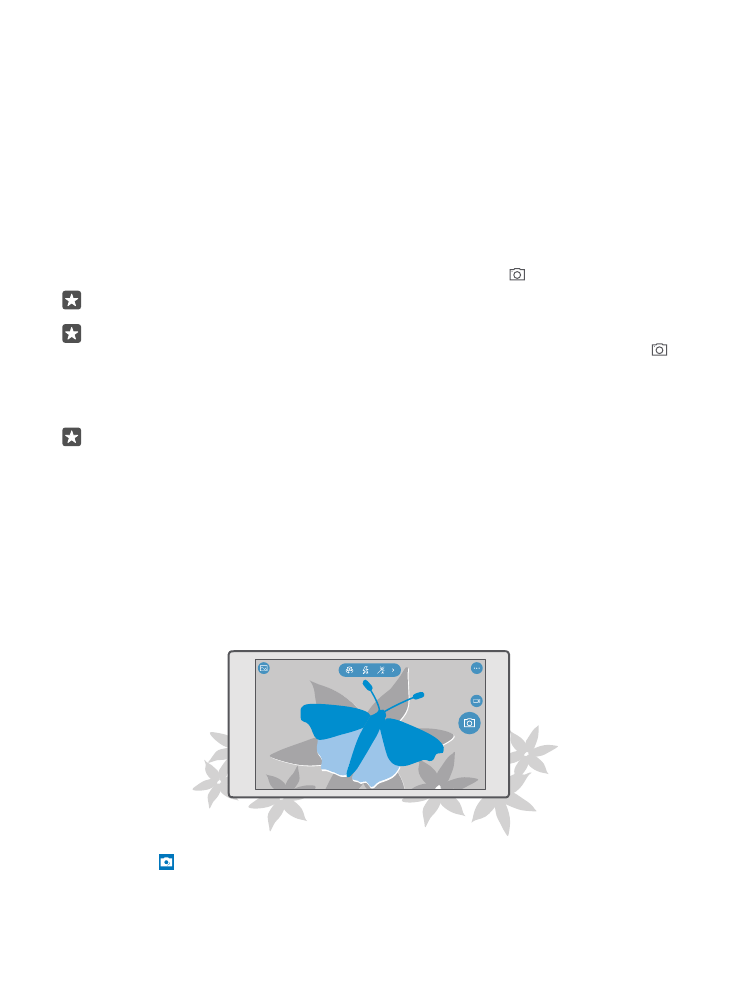
Снимане
Заснемайте ясни снимки в реалистични цветове и запечатвайте най-добрите моменти
в своя фотоалбум.
1. Докоснете Камера.
© 2016 Microsoft Mobile. Всички права запазени.
90
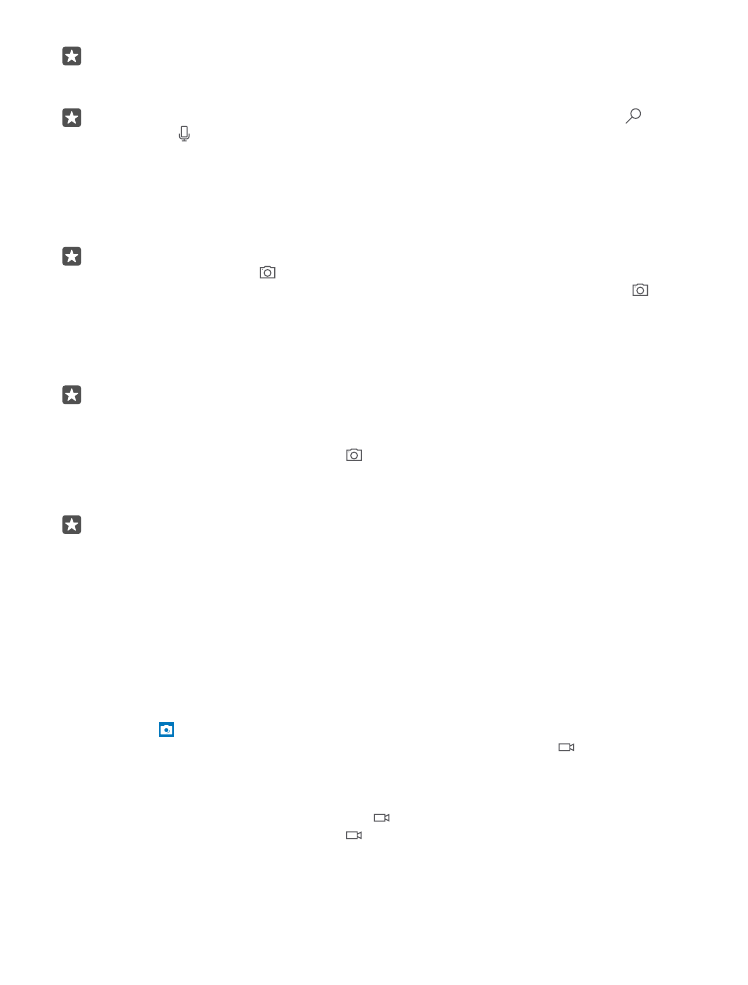
Съвет: Ако телефонът ви има клавиш за камера, за да включите бързо камерата,
когато телефонът е заключен, натиснете и задръжте клавиша за камера за две
секунди.
Съвет: За да отворите камерата с Cortana, докоснете клавиша за търсене ,
докоснете , кажете Open camera и следвайте инструкциите. Cortana не се
предлага за всички региони и езици. За информация относно поддържаните
региони и езици посетете www.microsoft.com/mobile/support/cortanaregions.
2. За да увеличите или намалите мащаба, раздалечете или доближете пръсти с
плъзгане. Не всички телефони поддържат мащабиране с камерата. За информация за
наличността посетете www.microsoft.com/mobile/support/wpfeatures.
Съвет: За да прегледате настройките, докато държите телефона в пейзажна
ориентация, плъзнете наляво. За да промените настройка, плъзнете с пръст
нагоре или надолу върху плъзгача. За да затворите настройките, плъзнете
надясно.
3. За да фокусирате камерата върху конкретен обект, докоснете обекта на екрана. Не
всички телефони поддържат фокусиране с камерата. За информация за наличността
посетете www.microsoft.com/mobile/support/wpfeatures.
Съвет: Ако телефонът има клавиш за камера, за фокусирате, натиснете наполовина
и задръжте клавиша за камера. За да заснемете снимката, натиснете докрай
клавиша за камера.
4. За да заснемете снимката, докоснете .
За да видите току-що заснетата снимка, докоснете кръглото умалено изображение в
ъгъла на екрана. Снимката е записана в Снимки.
Съвет: За да виждате на екрана възможно най-добре, не закривайте светлинния
сензор. Не всички телефони имат светлинен сензор. За информация за наличността
посетете www.microsoft.com/mobile/support/wpfeatures.
Спазвайте безопасно разстояние, когато използвате светкавицата. Не използвайте
светкавицата от близко разстояние с хора или животни. Не закривайте светкавицата,
докато снимате.